如何配置您的超級圖表
圖表設定可幫助您微調圖表,以符合您的交易風格。透過這些設定,您可以調整外觀、類型、視覺元素、價格坐標等,打造最理想的交易配置。
本指南將幫助您更好地理解每個圖表設定。
此外,我們還將了解四種價格等級類型及其差異。
如何訪問超級圖表的設定
要訪問圖表設定,請找到頂部工具列或圖表底部的齒輪按鈕。您也可以雙擊價格線或長條圖來訪問設定視窗。

讓我們看看您可以在此處自訂哪些內容。
商品
此選單會自動調整以適應您正在使用的圖表類型,並列出特定於每種類型的設定。一般來說,您可以在此處選擇圖表的外觀 - 調整顏色、不透明度、寬度和其他參數。
然後是數據修改部分,您可以在其中管理您看到的數據。
- 對於股票和基金,選擇一個時段(選擇常規時間或延長時間)
- 對於期貨,根據合約變化調整數據(允許在連續期貨中進行回溯調整以消除價格差距)
- 對於股息,如果您想要更精確的圖表來說明公司的股息分配,請調整數據,因為它會極大地影響圖表的前景。
- 為了精確顯示,您可以選擇價格格式,以應用於價格坐標以及商品狀態列附近的數值。
- 對於時區設定,您可以調整並選擇所需的時間。您可以設定特定時區,或選擇「交易所」,讓圖表自動切換至該交易所的時間。

狀態列
在這裡,您可以設定要在商品代碼旁邊顯示的資訊,例如標誌、名稱、圖表數值等。您可以嘗試開啟或關閉各項選項,以查看效果。
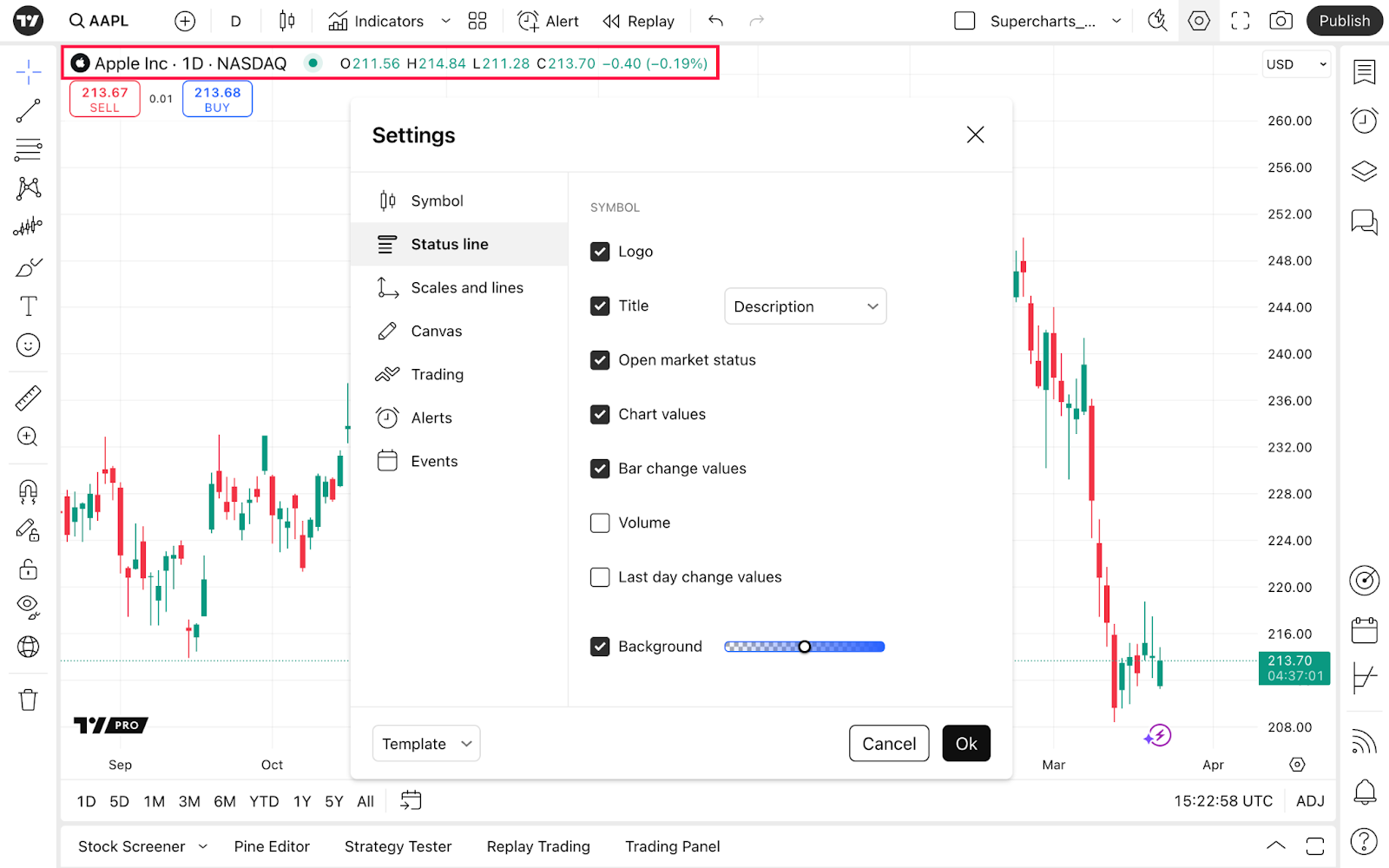
坐標和線條
在這裡,您可以選擇在價格和時間坐標上顯示的標籤與數值。主要分為三個區塊。
- 價格坐標:設定貨幣與單位的顯示、坐標模式、價格與K線圖比例鎖定,以及坐標位置。
- 價格頁籤與線條:配置頁籤重疊、價格按鈕以創建快訊、K線圖關閉倒計時,還有商品數值、高/低點,以及其他數值的格式、顯示方式與顏色。
- 時間坐標:此區塊讓您顯示星期幾,選擇日期與小時格式,並在更改時間週期時將圖表固定在左側。

版面
在這個頁籤中,您可以為圖表增加一些風格。為了讓您更容易使用,這裡被分為四個區塊。
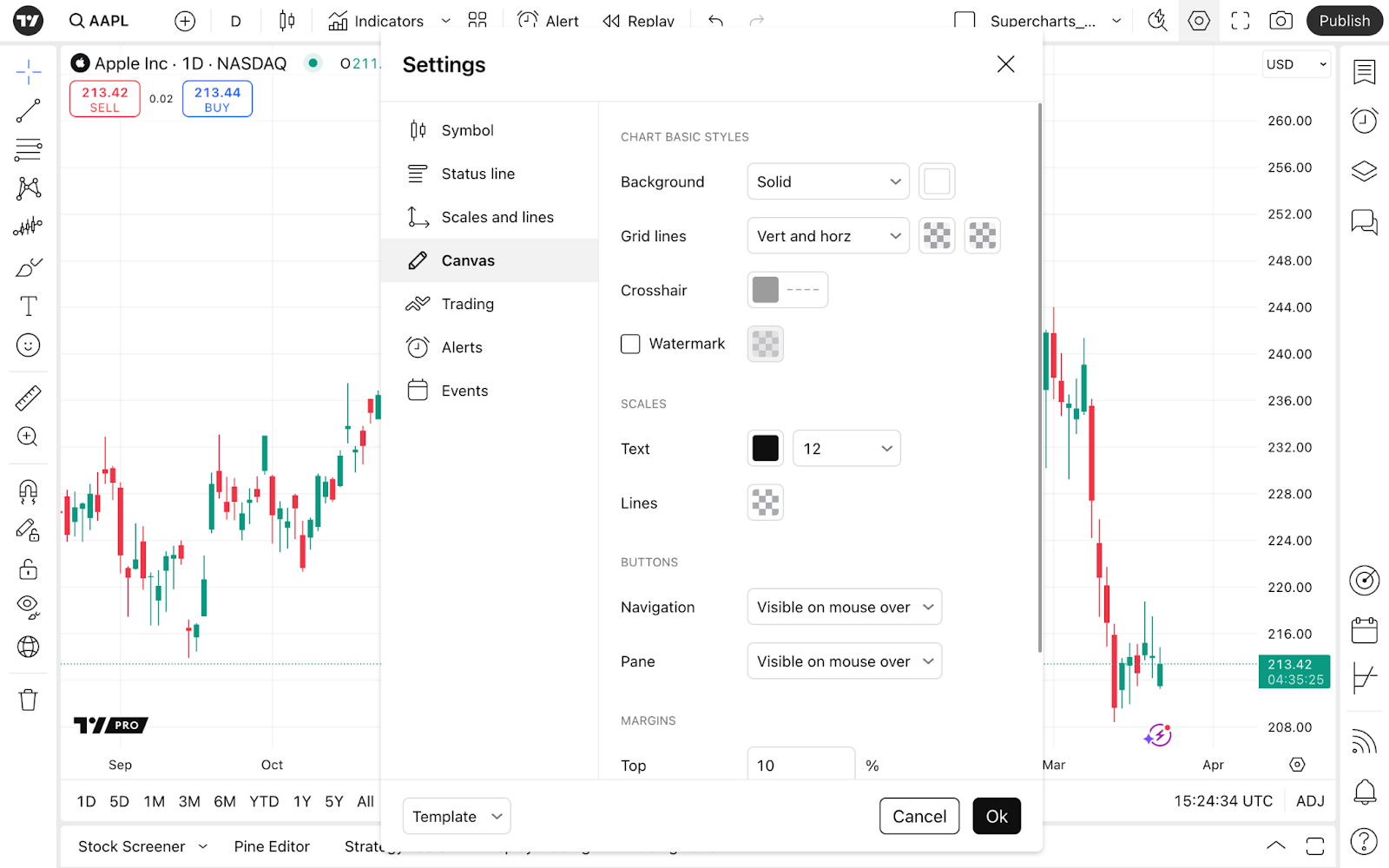
圖表基本樣式
在這裡,選擇背景顏色並將其設為純色或漸變。
您也可以選擇要查看的網格線:僅垂直、僅水平、查看垂直和水平或不查看。選擇它們的顏色和不透明度以進行更多自訂。
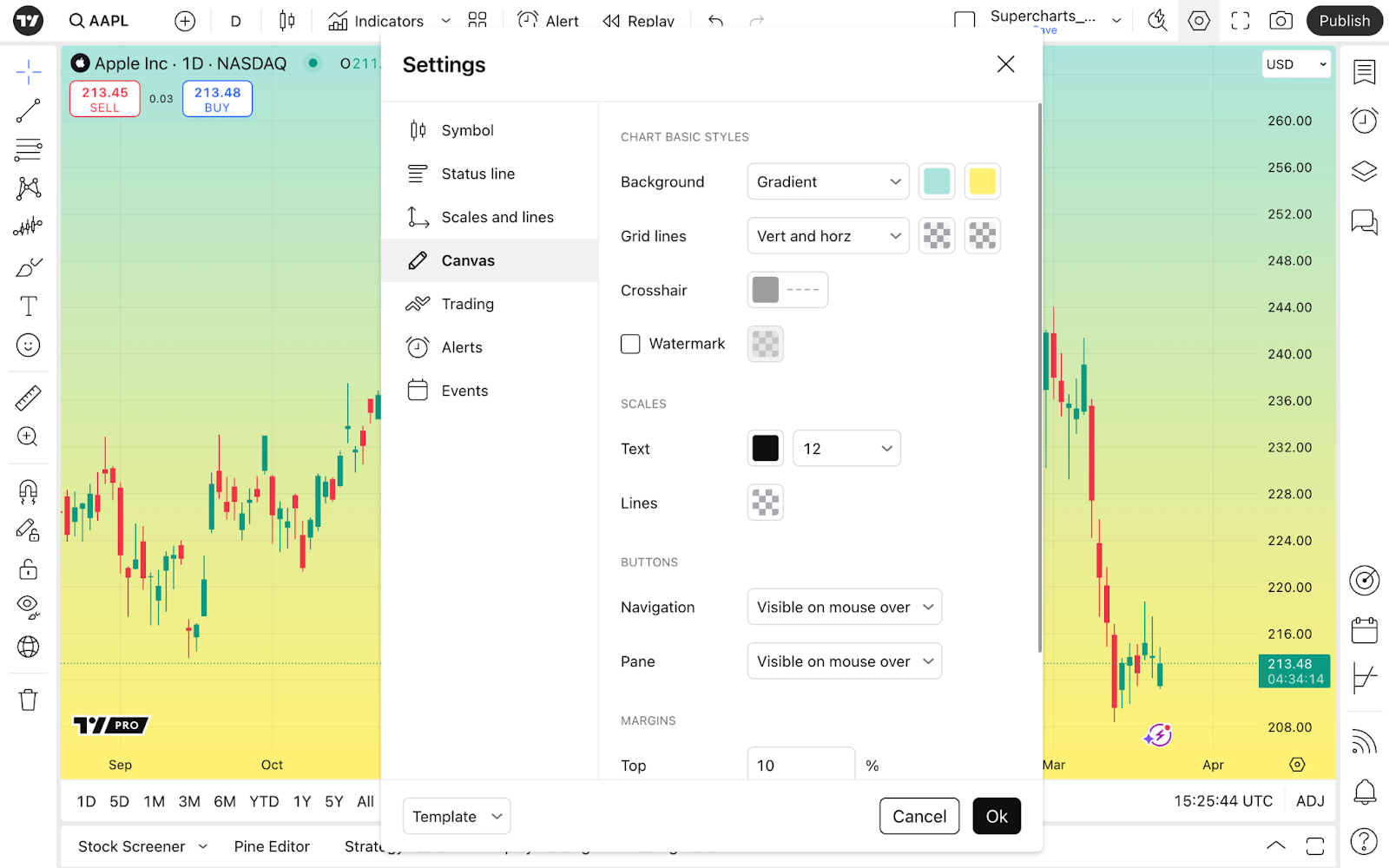
如果您選擇一個指標,則會出現窗格分隔商品設定。窗格分隔商品 — 它是圖表的價格部分和指標之間的線。您也可以設定這條線的顏色和不透明度。
對於跟隨滑鼠的十字線,您可以設定其顏色和不透明度以及您喜歡的粗細和樣式。
浮水印顯示所選商品和時間週期。在這裡,可用的設定還有顏色和不透明度。

坐標
坐標位於圖表的右側和底部。選擇適合您的文字大小比例。為了獲得更好的可見性,請嘗試變更文字和線條的顏色。
按鈕
您可以在此處設定導航和窗格按鈕的可見性。
導航按鈕位於圖表底部。它們可以幫助您放大或縮小、向左或向右滾動或重置圖表視圖。
窗格按鈕可讓您管理圖表窗格 - 上下移動、折疊、最大化和刪除它們。

邊距
此部分可讓您選擇價格線與圖表的上緣、下緣或右邊緣之間的距離。
交易
在這個頁籤中,您可以為圖表準備下單和提取相關資訊。這裡分為兩個區塊 — 一般設定和外觀設定。在「一般設定」中,您可以選擇顯示按鈕和通知音效。而在「外觀設定」中,各種圖表自定義選項將幫助您從價格坐標和旁邊的頁籤中,獲得更多有關交易的資訊。

一般
在這裡,您可以選擇顯示買入和賣出按鈕,讓您輕鬆按市場價格下單。
然後,您可以選擇即時下單,以便在買入和賣出按鈕之間出現數量視窗。從那裡,您將能夠選擇您想要交易的資產數量。
!注意:只有當您的經紀商已連線時,即時下單視窗才會出現。

在播放執行聲音中,您可以選擇執行訂單時要播放的聲音。
在通知中,您可以找到您想要收到通知的事件。如果您選擇“僅拒絕”,則除了被拒絕的訂單之外,您將不會收到任何通知。選擇“所有事件”,您將收到所有事件的通知,例如:已完成的事件、已放置的事件和其他事件的通知。
外觀
如果您想在圖表上查看部位價格變化,請勾選部位,然後選擇損益。選擇部位變化的值(貨幣、價格變動或百分比)。
!注意:選擇百分比將顯示價格變化百分比,而不是部位的實際收益或損失百分比。例如:使用 x2 槓桿下訂單代表價格變化1%,您將獲得2%的利潤或損失。但是,此處的值仍將顯示為1%。
然後,滑鼠停留時會出現「反向」按鈕,當您將滑鼠停留在價格變化值上時,該按鈕就會出現。這使您可以立即扭轉您的立場。當您沒有時間填寫訂單詳細資訊並需要立即執行時,此功能可用於高波動性市場和剝頭皮交易策略。

如果您想查看該特定商品的未平倉訂單值,請啟用訂單。
透過括號單損益,您可以選擇以貨幣、價格變動或百分比顯示的訂單值。
對於已執行的賣單,執行顯示為紅色箭頭;對於已執行的買單,執行顯示為藍色箭頭。
執行頁籤是出現在價格範圍附近的此類訂單的價格值。
部位和訂單的擴展價格線可以幫助您確定價格水平。
透過順序和位置對齊,您可以選擇標籤的放置位置:右側、左側或中央。
如果您希望在螢幕截圖上看到這些值,請在螢幕截圖上啟用訂單、執行和部位。
快訊
您可以在此處管理快訊在圖表上的顯示方式。這些設定僅適用於快訊的外觀。探索我們的知識庫,以了解有關TradingView快訊及其運作方式的更多資訊。
返回圖表設定,選擇快訊線的顏色,然後打開“僅活動快訊”(如果您不需要過期快訊或非活動快訊來干擾您的分析)。
切換快訊音量以變更快訊的音量等級。
啟用自動隱藏提示,彈出的快訊通知將在20秒後自動隱藏。

事件
此區塊為您提供社群想法和即將來臨的公司事件概覽,例如:股息、股票分割以及財報和營收報告。
"想法"顯示在價格線附近,並根據看漲、看跌或中立情緒以綠色、紅色和橙色標示。請確保閱讀我們的網站規則,了解TradingView關於發佈的政策。
"股息"顯示公司針對投資者持有的每支股票向股東支付的款項。從美分到美元,這可能有很大差異,也可能沒有。
在股票分割期間,公司發行和分配新股,並根據分割比例降低現有股票的價格。
範例:XYZ公司的股票有一百萬股,每股價值1,000美元。XYZ公司的總股票市值為十億美元。XYZ決定進行10:1的股票分割。經過這次分割後,XYZ的股票數量將增加十倍,達到一千萬股,而單一股價將被縮減十倍,變為100美元。總股票市值保持在十億美元不變。
由於股票是透過授權經紀人購買的,因此額外的股票會自動增加到投資者的投資組合中。10:1分割後,投資者每持有1股,即可額外獲得9股。
透過收益,您將可以訪問報告日期、估計和報告的收入等。點擊"更多財務資訊"按鈕可前往該商品的財務資訊。
開啟收益細分將在日期坐標上繪製事件頁籤中的線條,以增強可見性。
最新消息呈現紫色閃電般的外觀。在那裡,閱讀該商品當天事件,並輕鬆訪問新聞流。

開啟新聞通知,以便在快節奏的交易環境中及時了解情況。
更多價位設定
正如我們所提到的,訪問設定的另一種方式是價格坐標底部的齒輪按鈕 — 點擊“更多設定...”以打開我們剛才描述的視窗。
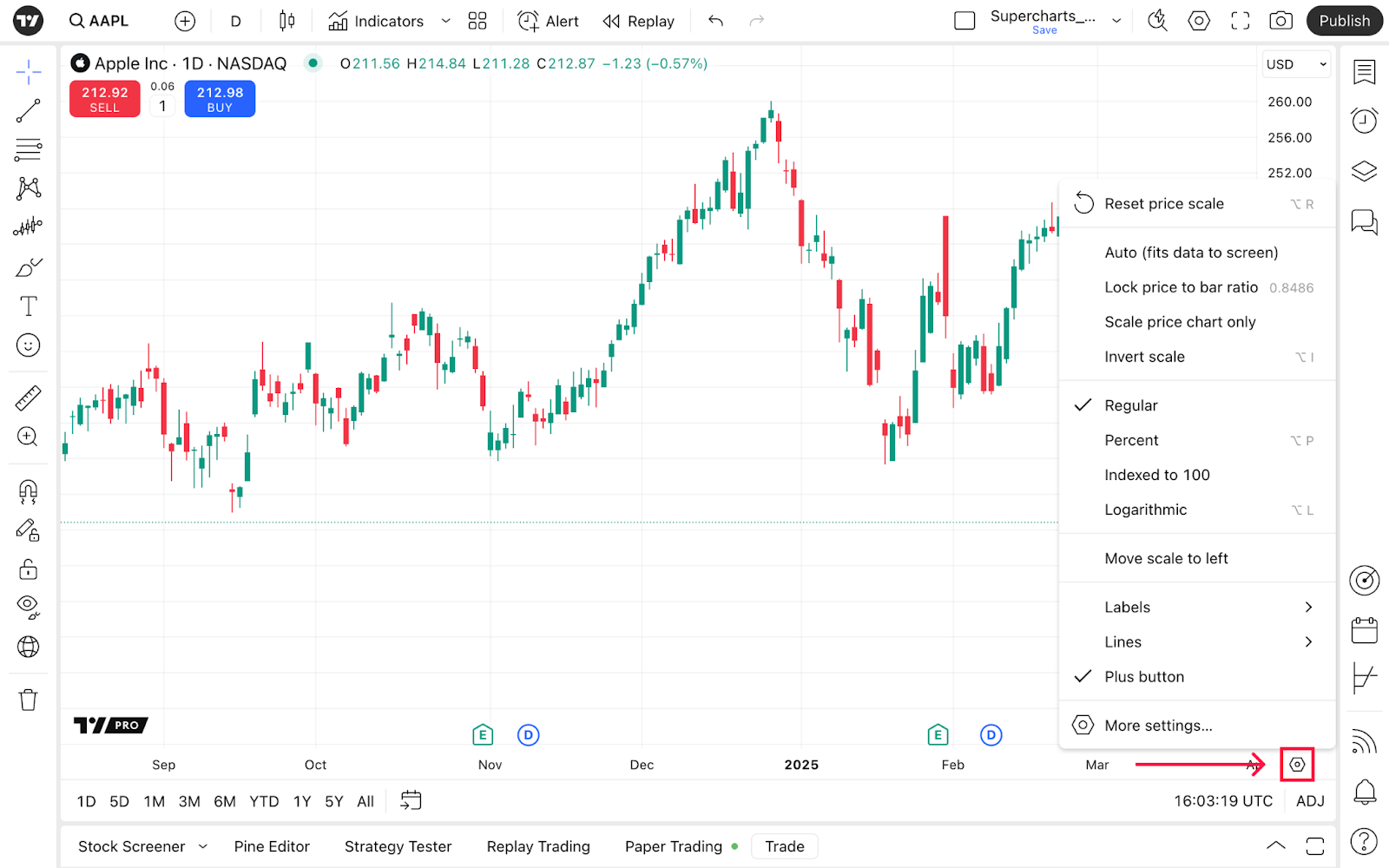
這裡的新功能是不同的坐標設定,每個設定用於完全不同的目的。
- 重置價格坐標會自動將價格線調整為螢幕尺寸,並開啟自動模式,使數據適合您的螢幕。
- 僅縮放價格圖表將停用指標或其他圖表元素的縮放。
- 透過反轉坐標,您可以改變資產的關係。
例如:AAPL是蘋果股票對美元比例的商品。反轉AAPL的比例代表現在您可以看到美元與蘋果股票的比例。
然後遵循四種類型的價格等級。它們各自使用不同的方法來測量Y軸上價格水平之間的距離。
- 常規的。使用價格變化的絕對值來繪製價格線的線性坐標。在這種規模上,40美元和80美元之間的距離,與400美元和440美元之間的距離相同。然而,對於投資者來說,這些是完全不同的機會。
- 百分比。使用價格變化的百分比值來繪製價格線的線性坐標。這裡的每個價格變化都由距離圖表起點的固定距離表示。
- 以100為基準 。此量表非常適合比較看似無法比較的完全不同的數值。圖表上的第一個值設定為100。為了計算以下值,我們將每個商品相對於第一個值的百分比變化加到100。
- 對數坐標。這是一個指數坐標,使用價格的百分比變動來繪製價格線。在這裡,40美元和80美元的間距將是400美元和440美元之間的十倍,因為它們分別代表100%和10%的漲幅。
請注意:關閉對數坐標會使圖表傳回常規價格坐標,即使先前選擇的是"百分比"或"以100為基準"。
然後在設定中,您可以選擇圖表坐標的左側或右側。
在頁籤和線條中,選擇您想要在圖表上看到的資訊。
模板
您始終可以保存圖表設定,並透過此功能表立即變更它們。
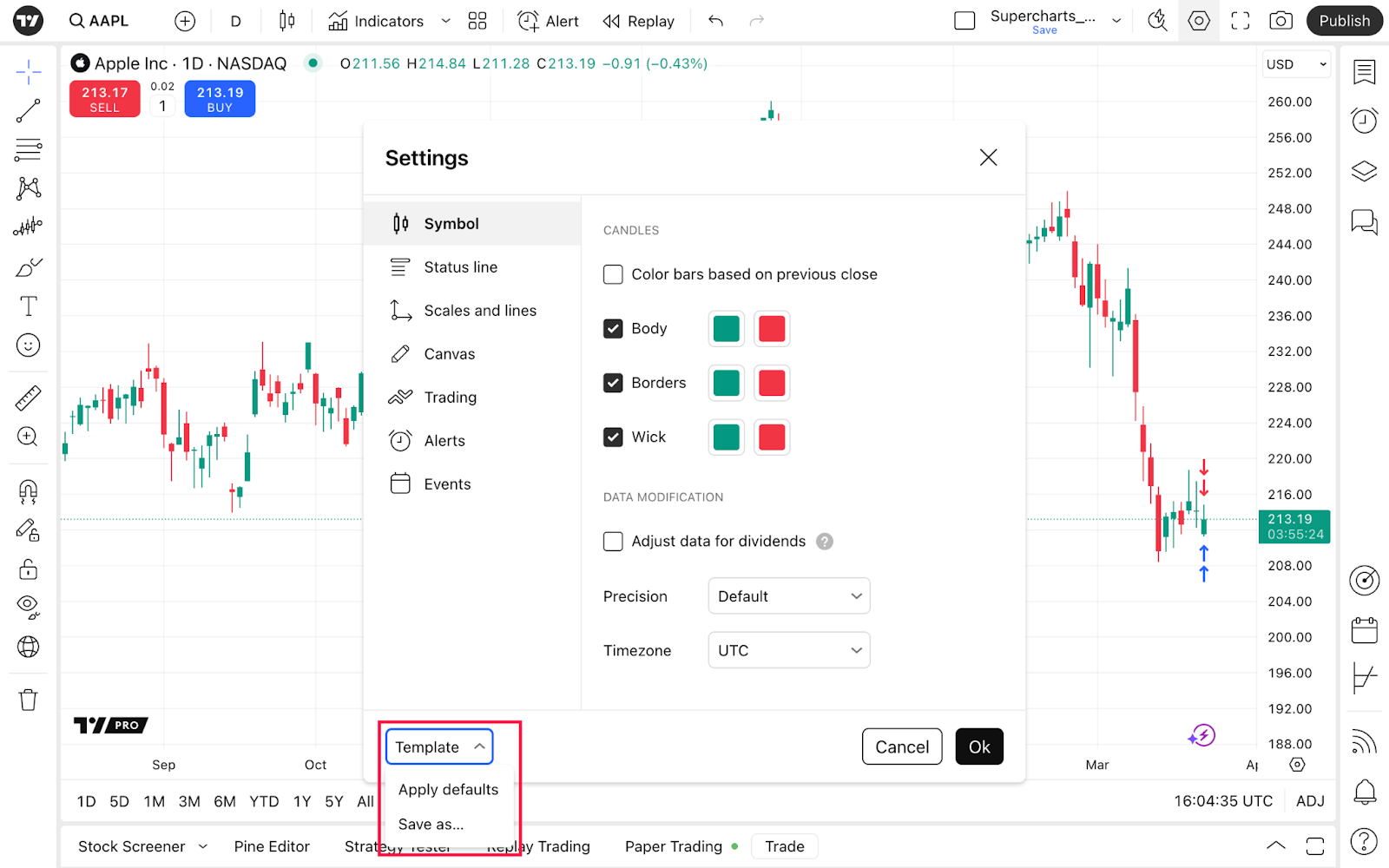
注意:圖表類型和商品方面的圖表設定可能有所不同。商品部分根據您選擇的圖表類型而變化,並且股票分割等公司事件對於比特幣來說是不可能的。
在您了解如何配置圖表後,還可以閱讀其他文章以掌握您的分析和交易。